本文是使用 WPF 做个 PowerPoint 系列的博客,本文来告诉大家如何解析 PPT 里面的文本描边效果,在 WPF 应用中绘制出来,实现像素级相同
背景知识
在开始之前,期望你了解了 PPT 解析的入门知识。如对 PPT 解析了解很少,请参阅 C# dotnet 使用 OpenXml 解析 PPT 文件
在 PPT 里面可以给文本的某些文字设置描边效果,描边效果从 OpenXML 层上是不属于特效的,只是属于边框属性。在 PPT 里面,可以给文本加上 Outline 边框属性,从而让文字描边
效果
开始之前,先让大家看一下效果
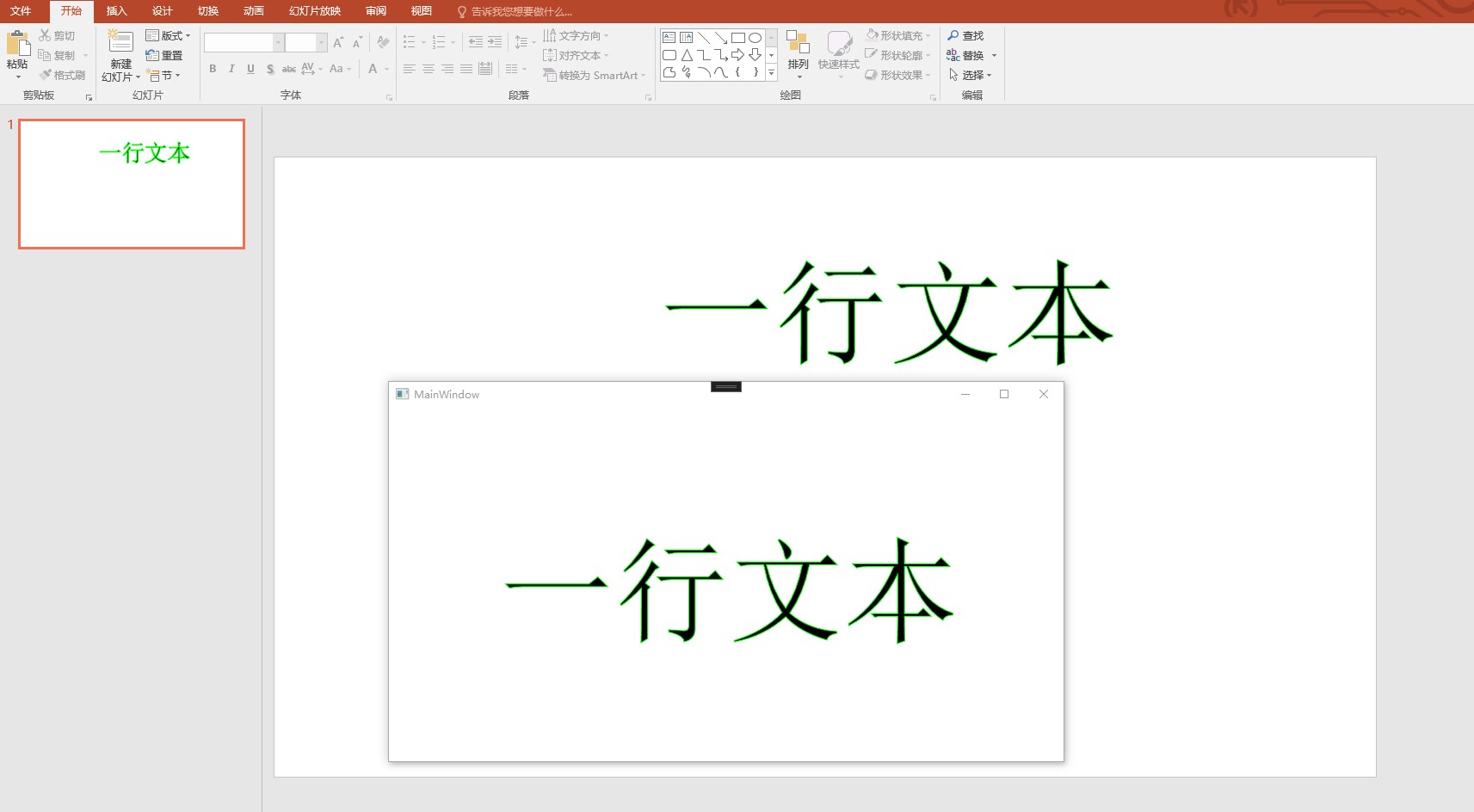
解析
开始之前,先进行读取文档,代码如下。以下代码和测试文件,都可以在本文末尾获取
var file = new FileInfo("Test.pptx");
using var presentationDocument = PresentationDocument.Open(file.FullName, false); var slide = presentationDocument.PresentationPart!.SlideParts.First().Slide;本文以下代码,为了方便告诉大家核心部分逻辑,将根据 Test.pptx 文档进行忽略很多参数的判断。在实际项目中,还请大家自行进行参数判断逻辑
此测试文档在第一页只有一个元素,就是本文的加文本描边的元素,获取的代码如下
var shape = slide.CommonSlideData!.ShapeTree!.GetFirstChild<Shape>()!;此 Shape 的 OpenXML 内容大概如下
<p:sp> <p:spPr> <a:prstGeom prst="rect"> </a:prstGeom> <a:noFill /> </p:spPr> <p:txBody> <a:bodyPr wrap="square" rtlCol="0"> <a:spAutoFit /> </a:bodyPr> <a:lstStyle /> <a:p> <a:r> <a:rPr lang="zh-CN" altLang="en-US" sz="10000"> <a:ln w="9525"> <a:solidFill> <a:srgbClr val="00FF00" /> </a:solidFill> </a:ln> </a:rPr> <a:t>一行文本</a:t> </a:r> <a:endParaRPr lang="en-US" sz="10000" dirty="0" /> </a:p> </p:txBody> </p:sp>在 PPT 里面的文本框也是形状,是默认的矩形
var shapeProperties = shape.ShapeProperties!; var presetGeometry = shapeProperties.GetFirstChild<PresetGeometry>()!; // 这是一个文本框 Debug.Assert(presetGeometry.Preset?.Value == ShapeTypeValues.Rectangle); Debug.Assert(shapeProperties.GetFirstChild<NoFill>() is not null);以上只是告诉大家可以如何获取形状,需要在自己的业务代码里面,进行判断
获取文本框的文本,可以使用如下代码
var textBody = shape.TextBody!; Debug.Assert(textBody != null);一个文本里面有很多段落,段落里面,文本有不同的样式,如一段可以有不同加粗的文本。相同的样式的文本放在一个 TextRun 里面。不同的样式的文本放在不同的 TextRun 里面
因此解析需要先遍历段落,再遍历 TextRun 元素
foreach (var paragraph in textBody.Elements<DocumentFormat.OpenXml.Drawing.Paragraph>()) { // 这个文本段落是没有属性的,为了方便样式,就不写代码 //if (paragraph.ParagraphProperties != null)
foreach (var run in paragraph.Elements<DocumentFormat.OpenXml.Drawing.Run>()) { } }获取 TextRun 的属性如下
var runProperties = run.RunProperties!;此属性上可以拿到当前文本的字号等信息,代码如下
var fontSize = new PoundHundredfold(runProperties.FontSize!.Value).ToPound();接下来是本文的核心,获取 Outline 属性,代码如下
var outline = runProperties.Outline!;对应的 OpenXML 代码如下
<a:ln w="9525"> <a:solidFill> <a:srgbClr val="00FF00" /> </a:solidFill> </a:ln>咱所关注基本只有粗细和颜色,获取方法分别如下
var outlineWidth = new Emu(outline.Width!.Value);获取颜色的代码如下
var solidFill = outline.GetFirstChild<SolidFill>()!; var rgbColorModelHex = solidFill.GetFirstChild<RgbColorModelHex>()!; var colorText = rgbColorModelHex.Val!;通过 win10 uwp 颜色转换 的方法可以将 colorText 转换为 SolidColorBrush 对象
再获取文本内容,大概就完成了
// 默认字体前景色是黑色
var text = run.Text!.Text;接下来就是在界面绘制
绘制
如 WPF 文字描边 博客,先通过 FormattedText 构建出 Geometry 对象,再通过 Geometry 对象进行绘制
代码如下
var formattedText = new FormattedText(text, CultureInfo.CurrentCulture, FlowDirection.LeftToRight, new Typeface ( // 默认是宋体 new FontFamily("宋体"), FontStyles.Normal, FontWeights.Normal, FontStretches.Normal ), // 在 WPF 里面,采用的是 EM 单位,约等于像素单位 fontSize.ToPixel().Value, Brushes.Black, 96);通过 FormattedText 构建出 Geometry 对象代码如下
var geometry = formattedText.BuildGeometry(new ());接着通过 System.Windows.Shapes.Path 将 Geometry 绘制到界面上
var path = new System.Windows.Shapes.Path { Data = geometry, Fill = Brushes.Black, Stroke = BrushCreator.CreateSolidColorBrush(colorText), StrokeThickness = outlineWidth.ToPixel().Value,
HorizontalAlignment = HorizontalAlignment.Center, VerticalAlignment = VerticalAlignment.Center, };
Root.Children.Add(path);通过以上代码,即可在界面画出和 PPT 一样的界面
代码
本文所有代码和测试文件放在github 和 gitee 欢迎访问
可以通过如下方式获取本文的源代码,先创建一个空文件夹,接着使用命令行 cd 命令进入此空文件夹,在命令行里面输入以下代码,即可获取到本文的代码
git initgit remote add origin https://gitee.com/lindexi/lindexi_gd.gitgit pull origin 71af5b0e47493ff7f5f43be33583265805da9d84以上使用的是 gitee 的源,如果 gitee 不能访问,请替换为 github 的源
git remote remove origingit remote add origin https://github.com/lindexi/lindexi_gd.git获取代码之后,进入 Pptx 文件夹
规则
以下是一些特殊的规则
没有线条宽度
描边的 a:ln 没有 LineWidth 也就是没有 w 属性,如以下代码,那么依然显示一像素的描边
<a:r> <a:rPr lang="zh-CN" altLang="en-US" sz="10000"> <a:ln> <a:solidFill> <a:srgbClr val="00FF00" /> </a:solidFill> </a:ln> </a:rPr> <a:t>一行文本</a:t> </a:r>显示效果如下图

没有线条颜色
如果没有线条颜色,那么就没有描边效果,如以下代码
<a:r> <a:rPr lang="zh-CN" altLang="en-US" sz="10000"> <a:ln> <!-- <a:solidFill> <a:srgbClr val="00FF00" /> </a:solidFill> --> </a:ln> <a:solidFill> <a:srgbClr val="F0FF00" /> </a:solidFill> </a:rPr> <a:t>一行文本</a:t> </a:r>显示效果如下图

参考
更多请看 Office 使用 OpenXML SDK 解析文档博客目录

本作品采用 知识共享署名-非商业性使用-相同方式共享 4.0 国际许可协议 进行许可。 欢迎转载、使用、重新发布,但务必保留文章署名 林德熙 (包含链接: https://blog.lindexi.com ),不得用于商业目的,基于本文修改后的作品务必以相同的许可发布。如有任何疑问,请与我 联系。